分屏效果,也称为画中画或视频叠加,是按给定序列同时(传统上并排)显示两个视频流的概念。 它是一种有效的技巧,可以将两个产品或主题并排显示在视频屏幕上,而叙述则覆盖主题,或者在电影制作中划分屏幕。 如果您对分屏效果感兴趣, iMovie分屏 功能可以轻松帮助您。 在下面的文章中,我将向您展示如何在Mac / iPad / iPhone的iMovie中创建分屏效果。
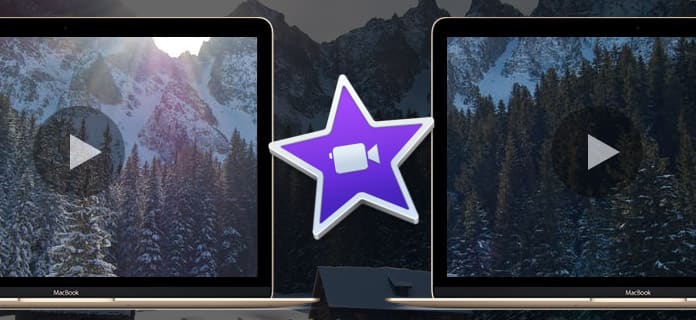
您可以按照以下教程在Mac上创建iMovie分屏效果。

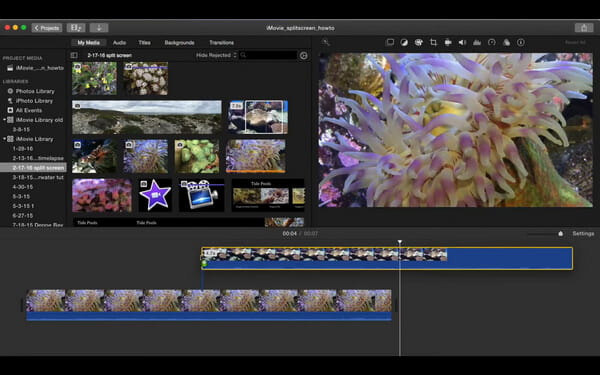
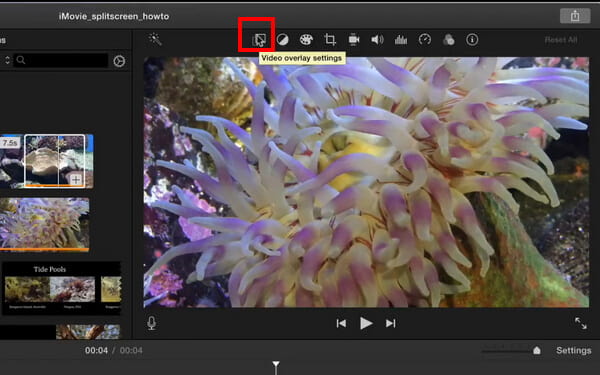
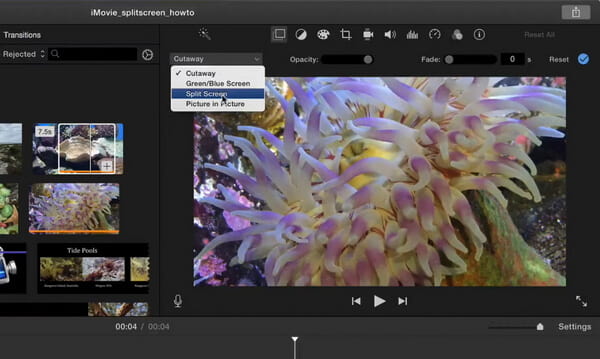
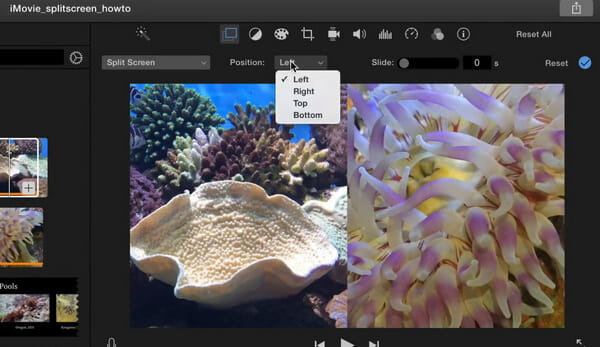
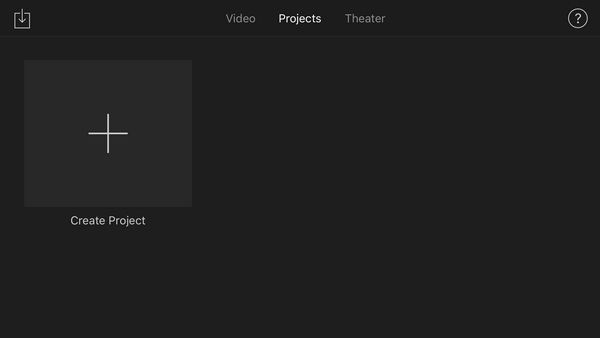
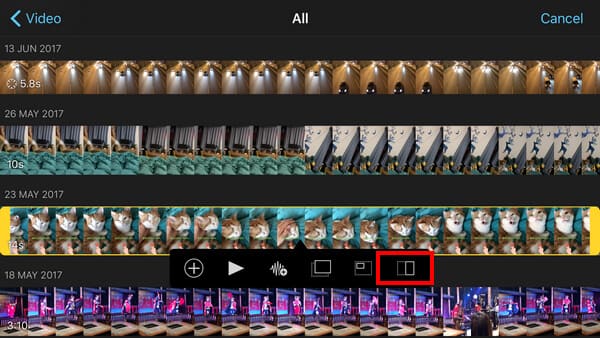
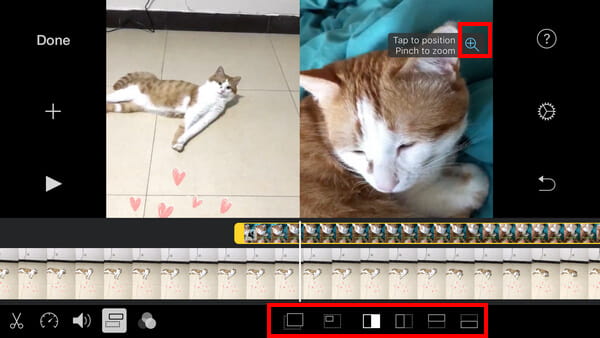
除了iMovie,我们还向您推荐专业的视频编辑软件,该软件还可以为您提供更好的分屏显示效果。 Aiseesoft 视频转换大师 是最好的视频转换器和编辑软件,可让您转换,编辑和压缩视频和音频。 凭借其独特的拼贴功能,您可以轻松创建类似专业的分屏视频。 另外,您可以选择分屏布局,过滤器和其他视频编辑功能。

资料下载
适用于Windows的带有iMovie Alternative的分屏
100% 安全。无广告。
100% 安全。无广告。





我可以在iMovie中并排放置两个视频吗?
是。 并排功能可帮助您创建分屏。 将视频剪辑拖放到时间线中。 转到叠加设置,然后选择“并排”选项。 现在,您可以在“分屏”视图中观看视频。
如何编辑分屏视频?
使用Aiseesoft Video Converter Ultimate,您可以编辑分屏视频。 将分割屏幕视频上载到程序中,然后单击“编辑”按钮开始编辑。 您可以旋转,裁剪,添加滤镜和效果,水印,音轨和字幕到分屏视频。
iMovie为什么不上传我的视频?
上载可能取决于文件类型和大小,互联网连接速度慢,上载流量大或分辨率。
结论
在本文中,我们主要向您展示了如何在Mac / iPad / iPhone上的iMovie中分割屏幕。 对iMovie分屏还有更多疑问吗? 随时在下面留下您的评论。

Video Converter Ultimate 是一款出色的视频转换器、编辑器和增强器,可以转换、增强和编辑 1000 种格式等的视频和音乐。
100% 安全。无广告。
100% 安全。无广告。